Știi cum să prezinți Word la locul de muncă și la studiu? Mai jos este un ghid detaliat care te va ajuta să înveți acest truc extrem de util!
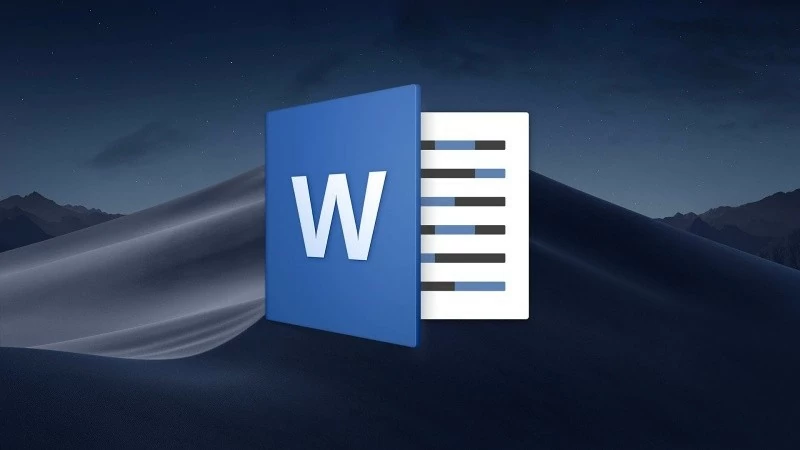 |
Instrucțiuni pentru instalarea WordShow 2.0 pentru prezentări Word simple
Acesta este un instrument util care vă permite să prezentați documente Word pe ecran complet, la fel ca PowerPoint. Acest add-in se integrează cu Microsoft Word, facilitând transformarea documentelor în prezentări captivante. Pentru a începe, instalați aplicația în Word pe computer.
Pasul 1: După descărcarea și extragerea cu succes, deschideți Microsoft Word, apoi selectați „Opțiuni”.
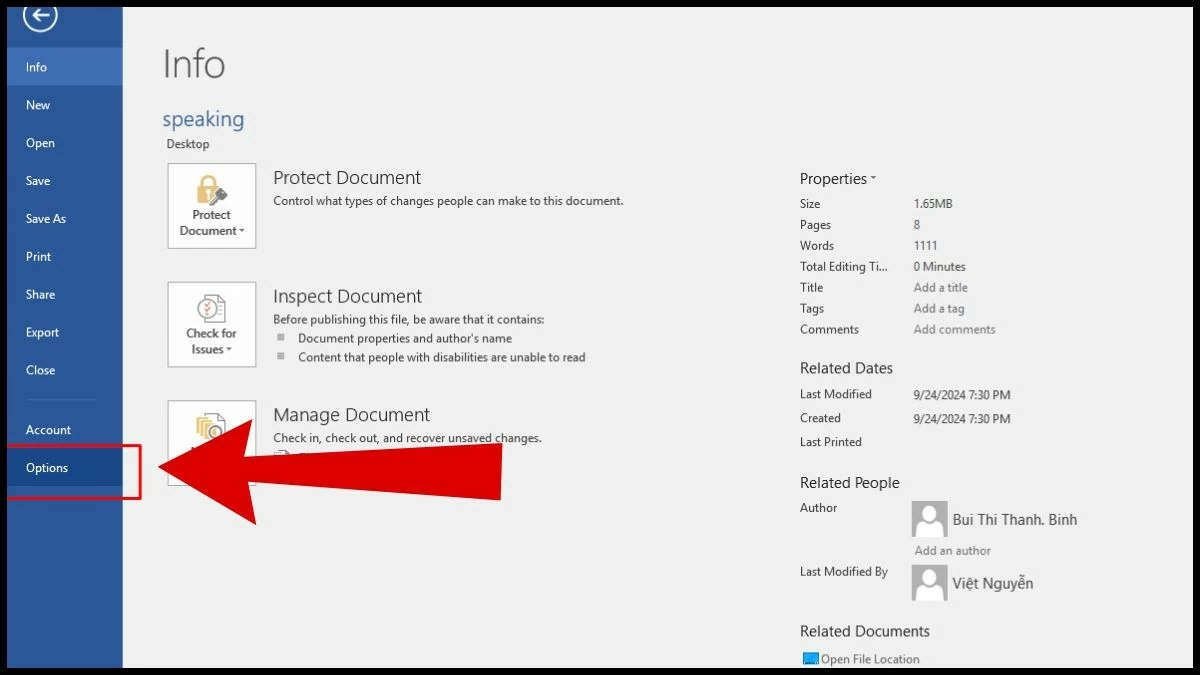 |
Pasul 2: În meniu, selectați „Suplimente”, apoi accesați Gestionare, selectați „Suplimente Word” și apăsați pe „Accesare”.
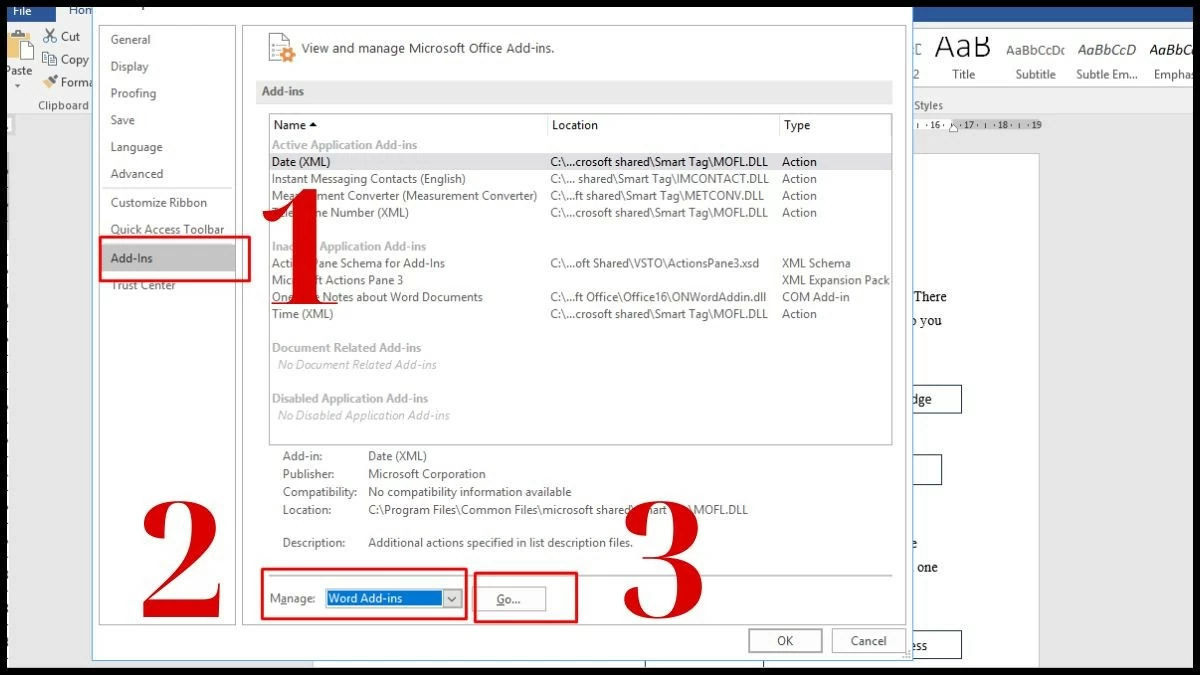 |
Pasul 3: Când apare ecranul, selectați „Adăugare” pentru a adăuga aplicația descărcată.
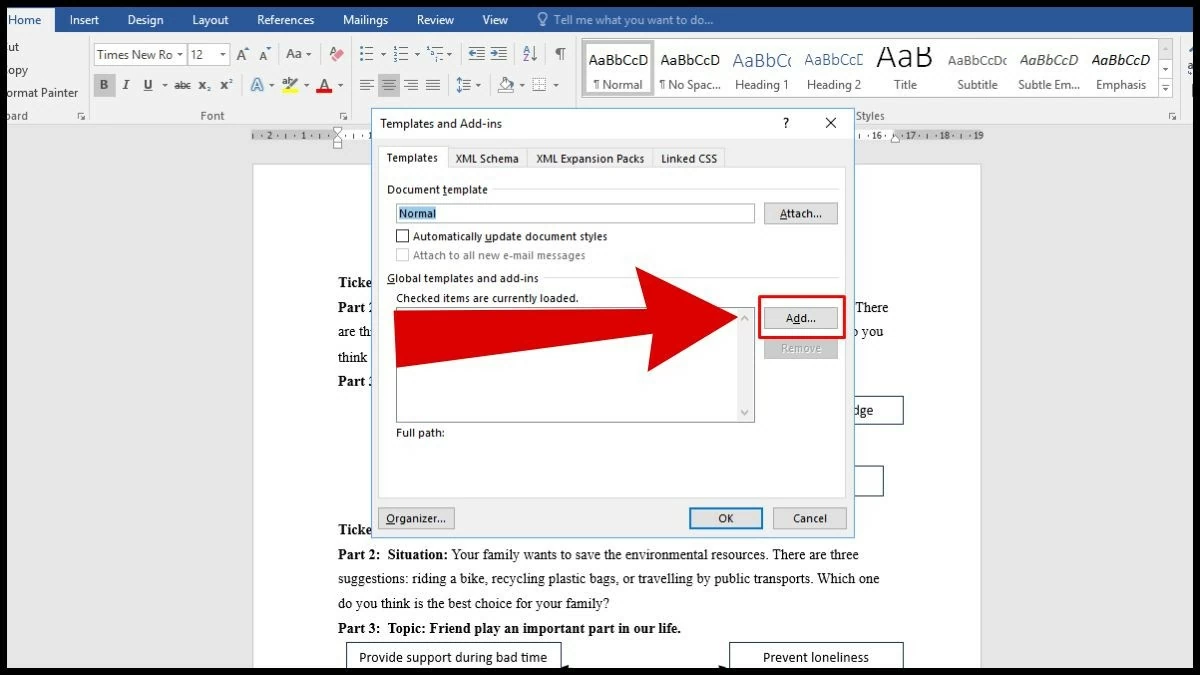 |
Pasul 4: Faceți clic pe fișierul „WordShow 2.0” pentru a-l selecta.
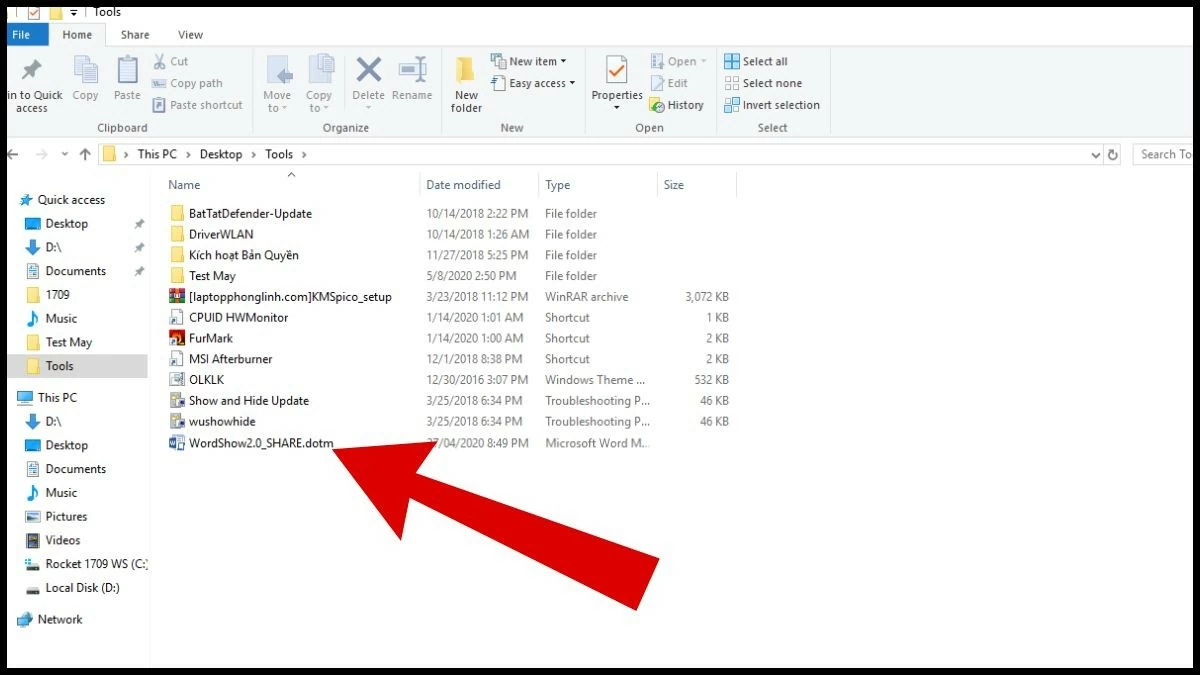 |
Pasul 5: Când apare interfața Șabloane și programe de completare , faceți clic pe OK pentru a finaliza instalarea.
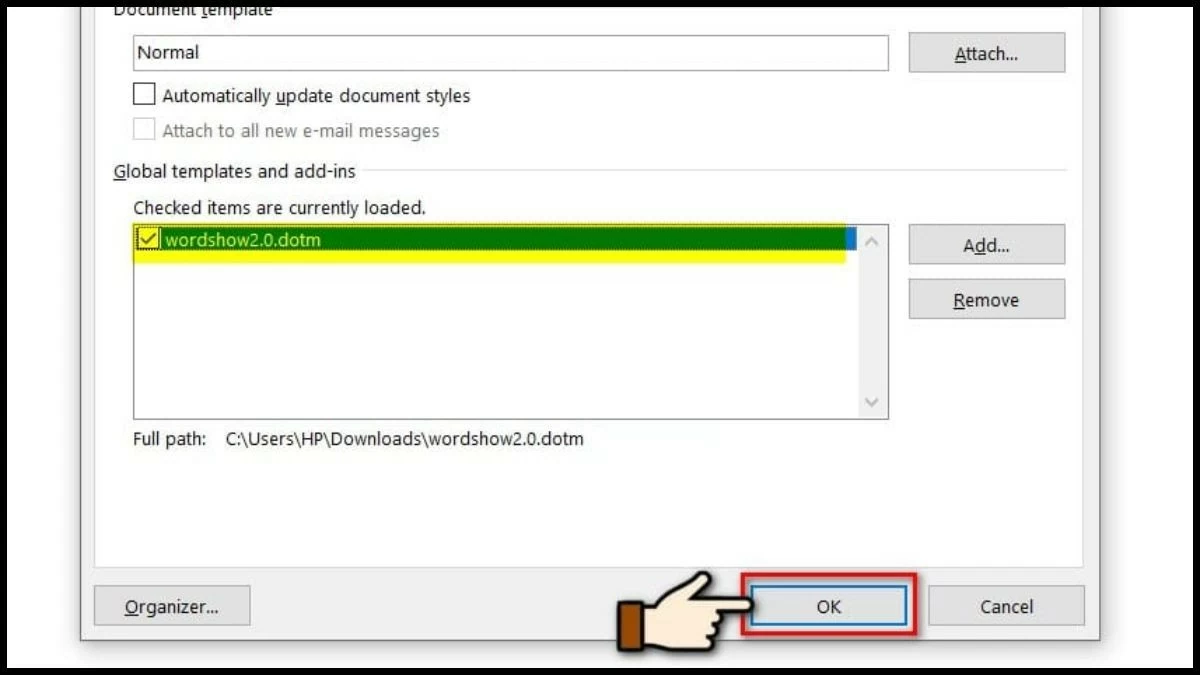 |
Instrucțiuni despre cum să prezentați rapid Word folosind WordShow 2.0
Aplicația oferă posibilitatea de a ascunde sau afișa conținut în ordine, împreună cu opțiuni de control flexibile, ceea ce o face convenabilă pentru prezentări educaționale sau de birou. Chiar și cu Word 2010, prezentările pe ecran complet sunt ușor de realizat atunci când sunt realizate corect.
Pasul 1: Faceți clic pe Fișier în colțul din stânga sus.
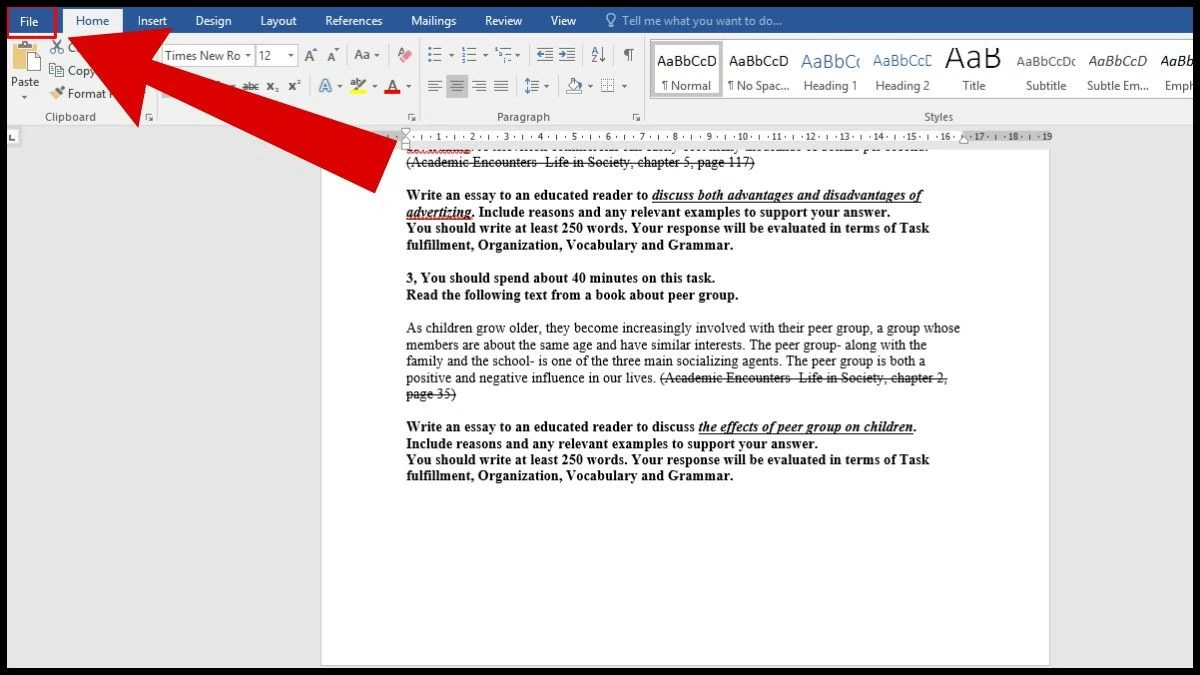 |
Pasul 2: În meniu, selectați Deschidere , apoi faceți clic pe Răsfoire .
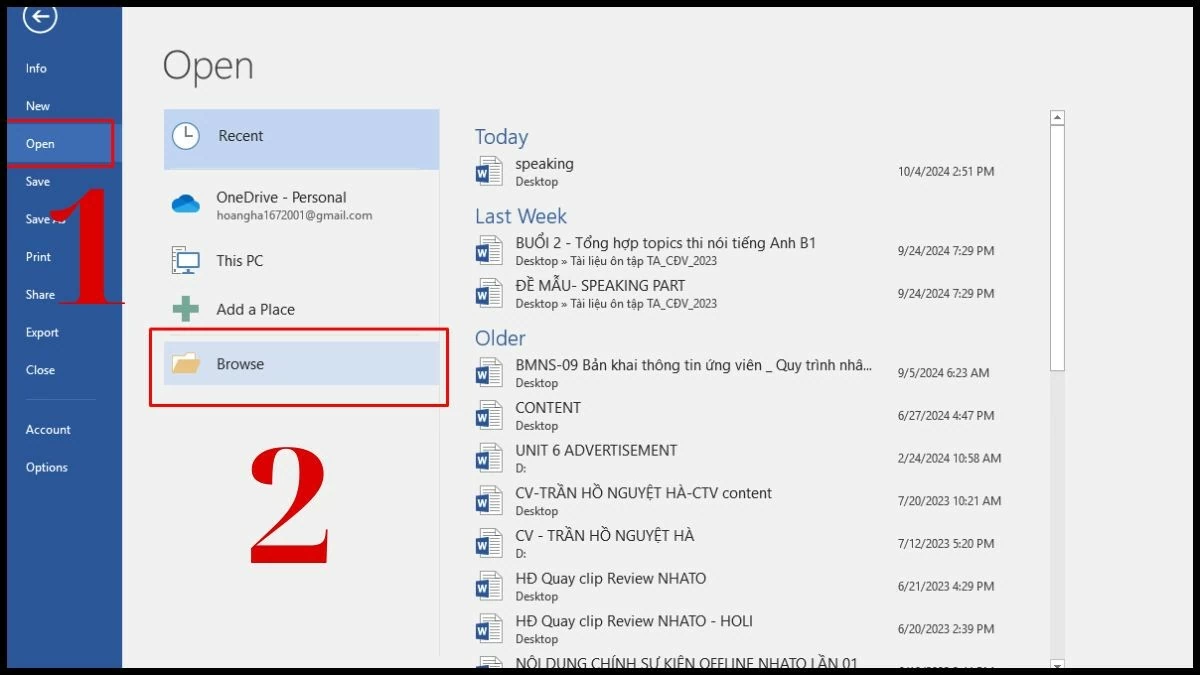 |
Pasul 3: Selectați și deschideți fișierul pe care doriți să îl utilizați pentru prezentare.
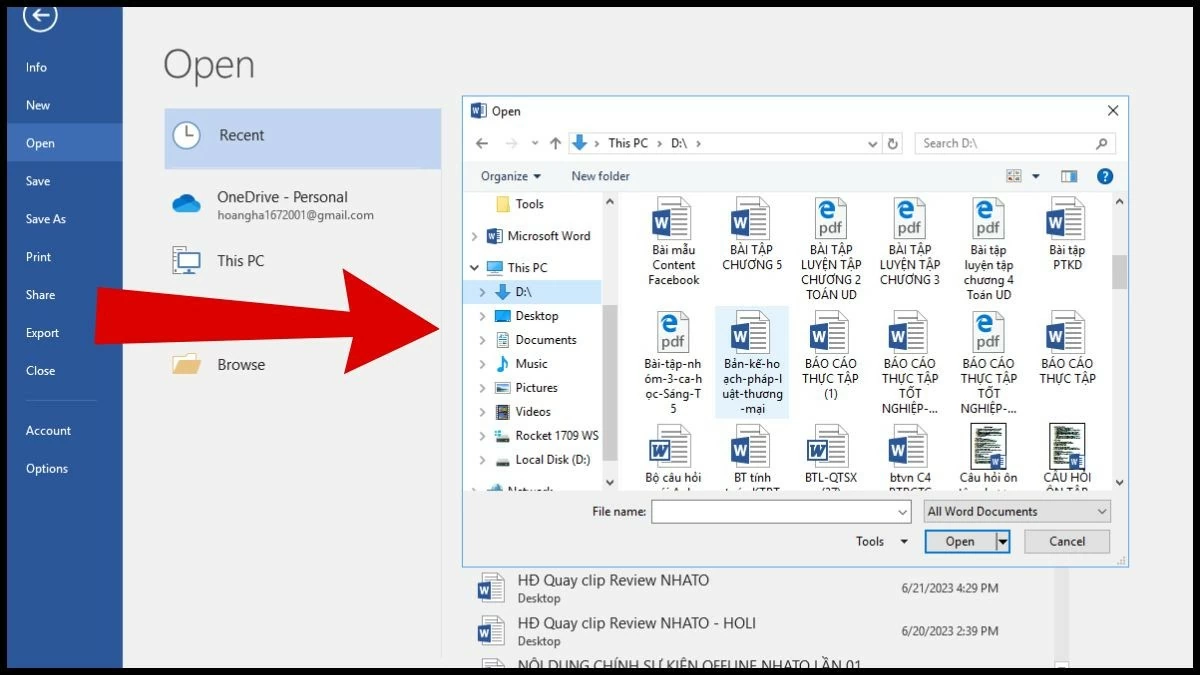 |
Pasul 4: Faceți clic pe „WordShow” din bara de instrumente pentru a afișa funcțiile aplicației. Apoi, selectați conținutul pe care doriți să îl afișați, apoi selectați pe rând „Configurare teorie”, „Configurare ordine BM” și „Afișare următoare”.
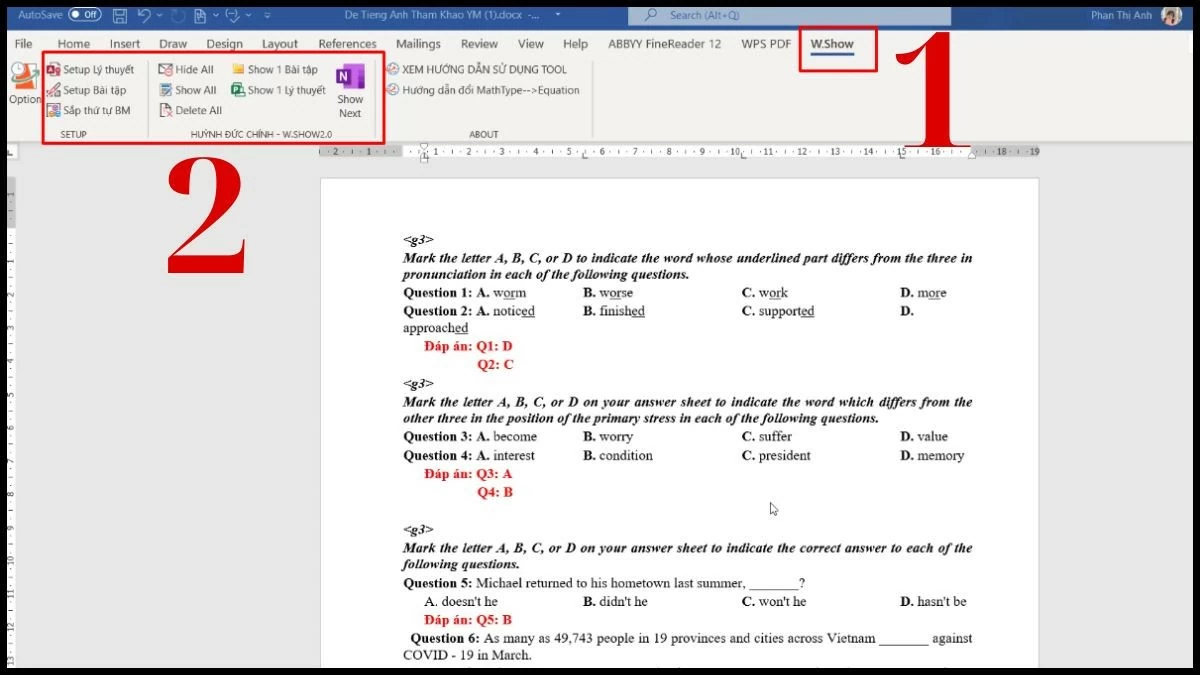 |
Mai sus, v-am ghidat cum să prezentați Word pe ecran complet. Cu aceste informații, sperăm că veți putea prezenta cu ușurință fișiere Word 2010 în munca dvs. fără dificultate. Articolul speră să vă ofere o mulțime de cunoștințe utile despre trucuri în Word.
Sursă






![[Foto] Da Nang: Sute de oameni își unesc forțele pentru a curăța o rută turistică vitală după furtuna nr. 13](https://vphoto.vietnam.vn/thumb/1200x675/vietnam/resource/IMAGE/2025/11/07/1762491638903_image-3-1353-jpg.webp)










































































































Comentariu (0)